CAD怎样绘制包含中心线的圆?
溜溜自学 室内设计 2023-04-03 浏览:590
大家好,我是小溜,CAD是目前比较专业的绘图软件之一,拥有非常强大的功能可供使用,让用户能够绘制出精确的图纸作品。在CAD里面制图时,经常会需要使用到圆,那么CAD怎样绘制包含中心线的圆?小溜来演示给大家看看。
工具/软件
硬件型号:雷神(ThundeRobot)911Zero
系统版本:Windows7
所需软件:CAD 2019
方法/步骤
第1步
进入“常用”选项卡,找到“中心线”工具。
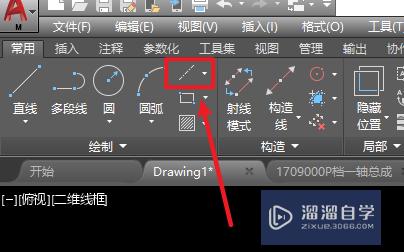
第2步
点击下拉按钮,点击“带孔十字中心线”工具。
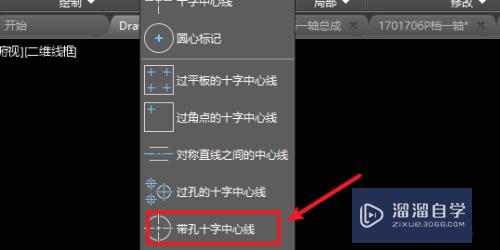
第3步
首先通过输入坐标或点选屏幕指定圆的中心点。

第4步
接着输入圆的直径。
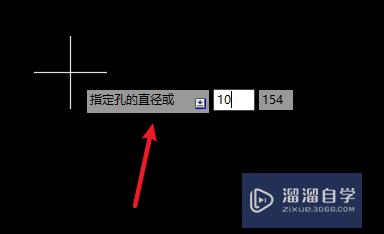
第5步
确认后,即可完成包含中心线的圆的绘制。
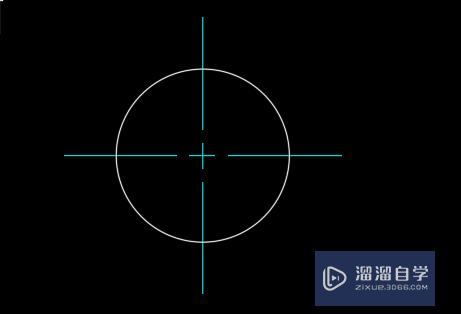
第6步
也可通过输入命令AMCENCRHOLE来完成以上绘制。

总结
1、进入“常用”选项卡,找到“中心线”工具。
2、点击下拉按钮,点击“带孔十字中心线”工具。
3、首先通过输入坐标或点选屏幕指定圆的中心点。
4、接着输入圆的直径。
5、确认后,即可完成包含中心线的圆的绘制。
6、也可通过输入命令AMCENCRHOLE来完成以上绘制。
注意/提示
以上“CAD怎样绘制包含中心线的圆?”的内容小溜就介绍到这里,希望小溜今天分享的内容能够帮助小伙伴们解决问题。想要深入了解CAD操作,点击这里可以观看更多。
相关文章
距结束 06 天 12 : 01 : 03
距结束 00 天 00 : 01 : 03
首页








